演示win11手提电脑系统安装教程[多图]
教程之家
Win7
win11系统是微软最新的操作系统,有许多比较新颖的地方,很多小伙伴想给自己的手提电脑安装win11系统使用,但是自己不知道手提电脑如何安装win11系统。下面小编就教下大家win11手提电脑系统安装教程。
我们可以借助u盘安装win11,具体的安装步骤如下:
1、自行下载win11镜像文件,在系统微信公众号回复windows11即可获取镜像文件。也可以自行去网上搜索下载并解压win11系统镜像。
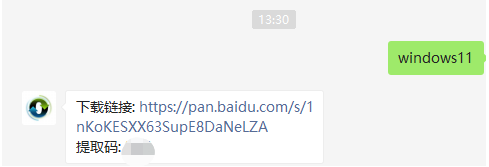
2、准备一个8G以上的u盘,制作成系统盘,制作方法参照:小白u盘启动盘制作教程。
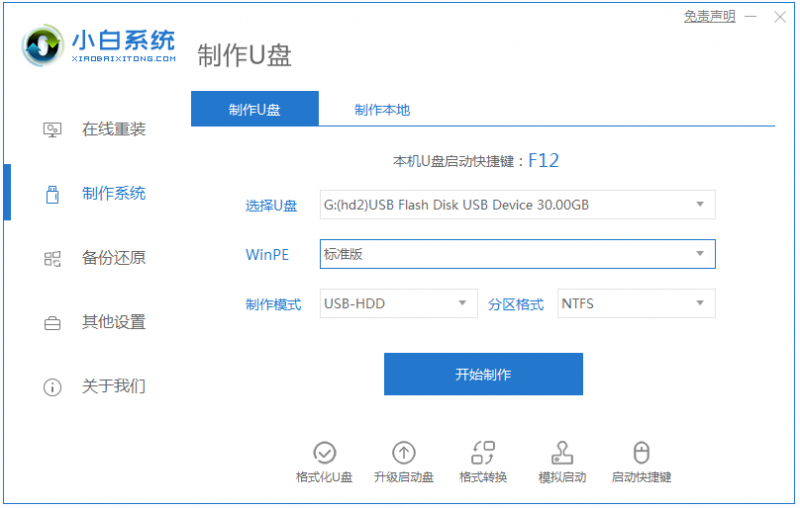
3、制作完成后将下载好的win11系统镜像文件放入u盘目录中。接着将u盘插入到电脑中,重启电脑不断按快速启动键f12或del等键进入快速启动菜单页面,将启动项设置为u盘。
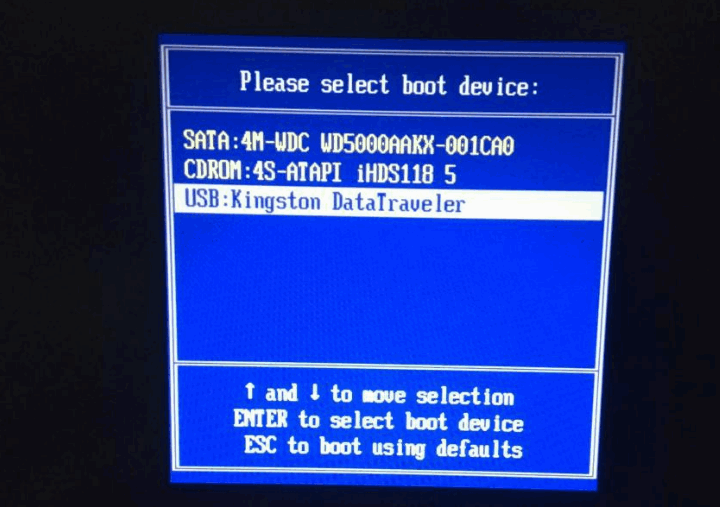
4、选择第一项pe系统进入。
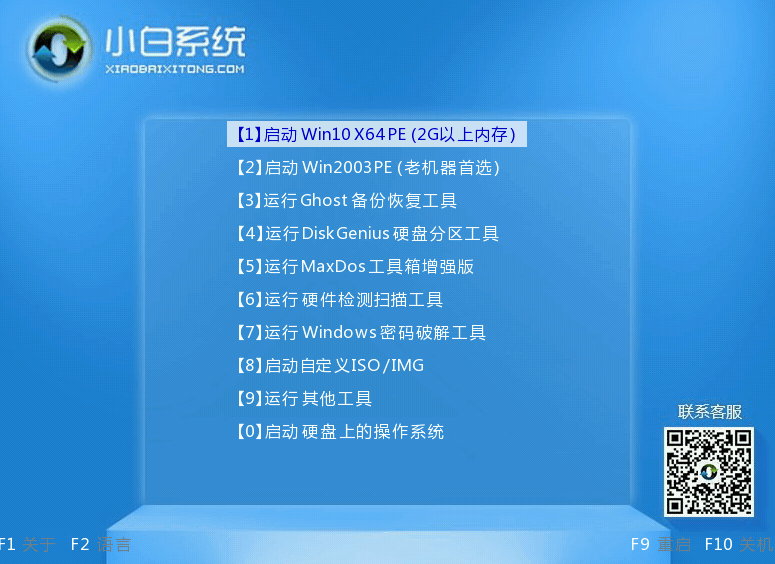
5、进入pe后打开小白装机工具,选择已下载好的win11系统安装,等待安装系统完成后重启电脑。
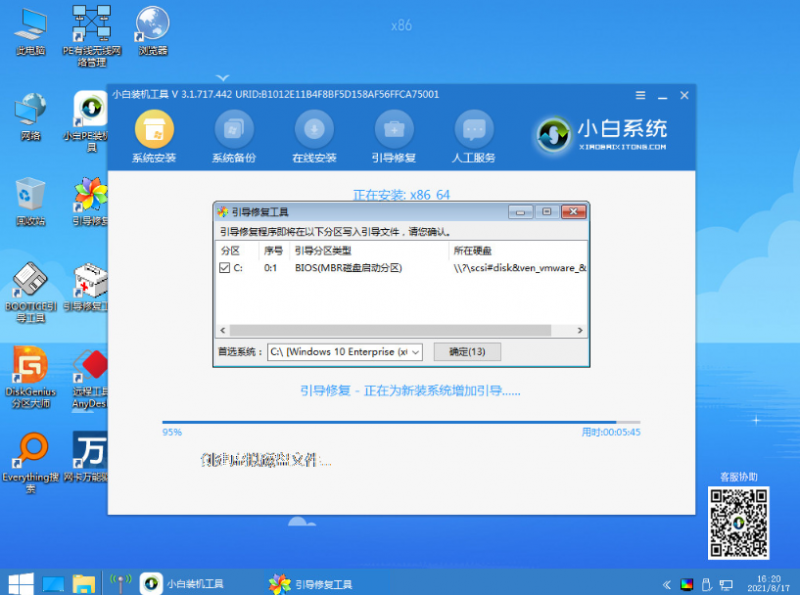
6、接下来自行完成一系列的基础设置即可。
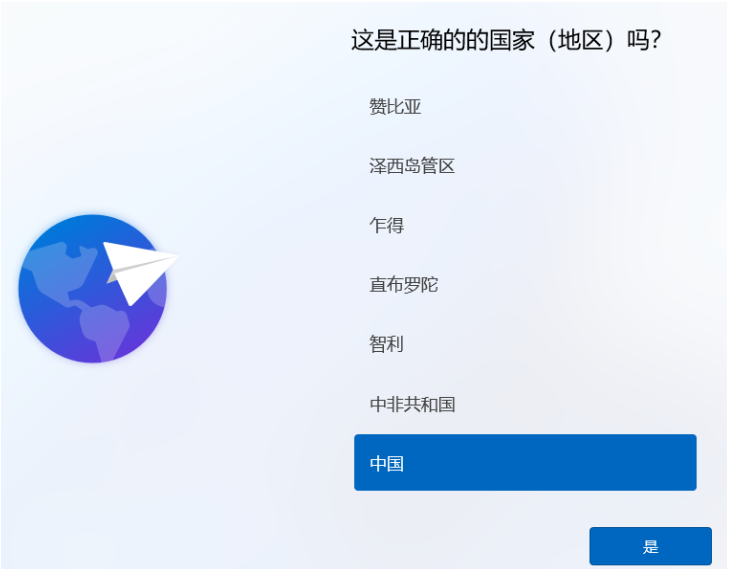
7、操作完上述的基本设置后电脑会再次重启,等待一小段时间就行了。系统安装完成后来到windows11桌面,可以开始使用了。
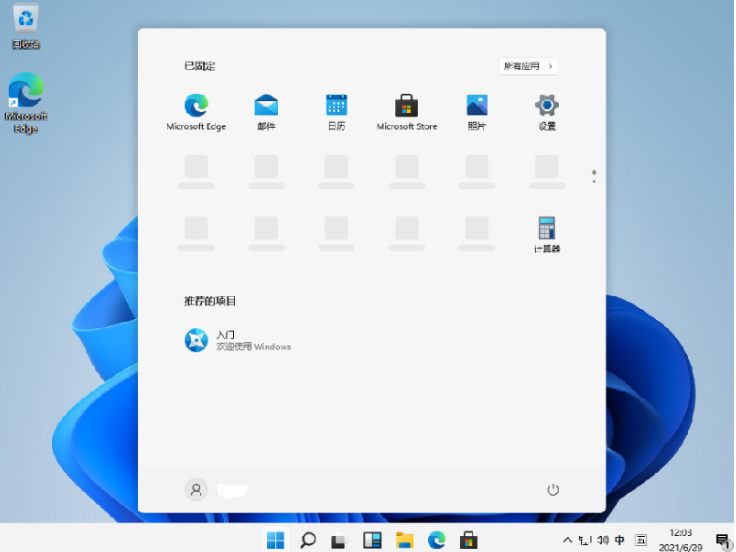
以上便是借助u盘给手提电脑安装win11系统教程,有需要的小伙伴可以参照教程进行操作。
![笔记本安装win7系统步骤[多图]](https://img.jiaochengzhijia.com/uploadfile/2023/0330/20230330024507811.png@crop@160x90.png)
![如何给电脑重装系统win7[多图]](https://img.jiaochengzhijia.com/uploadfile/2023/0329/20230329223506146.png@crop@160x90.png)

![u盘安装win7系统教程图解[多图]](https://img.jiaochengzhijia.com/uploadfile/2023/0322/20230322061558376.png@crop@160x90.png)
![win7在线重装系统教程[多图]](https://img.jiaochengzhijia.com/uploadfile/2023/0322/20230322010628891.png@crop@160x90.png)
![win7文件夹为什么不能拖动 win7文件夹不能拖动的解决办法[多图]](https://img.jiaochengzhijia.com/uploads/allimg/200518/1346022619-0-lp.png@crop@240x180.png)

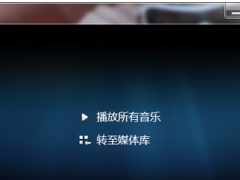
![小白刷机的win7旗舰版安装教程[多图]](https://img.jiaochengzhijia.com/uploadfile/2023/0310/20230310091045629.png@crop@240x180.png)